इस post में हम आपको बताएँगे कि Blogspot Blog में Google Analytics code कैसे add कर सकते हैं ? जो लोग blogging में new हैं उनमें से कुछ लोगों को पता नहीं रहता कि हम अपने blog का traffic कैसे check करते हैं ? जिन लोगों का blog ब्लॉगर platform पर बना हुआ है और अभी तक उन्होंने अपनी website में Google Analytics install नहीं किया है उनके लिए ये post बहुत ही helpful हो सकती है, क्योंकि इस post में हम बहुत ही simple तरीके से Analytics code लगाने के बारे में बताने जा रहे हैं।
कुछ नए ब्लॉगर मुझसे बहुत बार पूछ चुके हैं कि हम अपने blog का traffic check करने के लिए क्या करना पड़ेगा और कहाँ पर check कर सकते हैं ? बहुत लोगों को इस बारे में बताया है लेकिन सोचा क्यों ना इसे post में बता दिया जाये जससे सभी bloggers को एक साथ मालूम चल जाये। इस google analytics tutorial के द्वारा आप आसानी से अपनी blogspot site में google analytics code लगा लेंगे।
Blogger Blog में google analytics code क्यों लगाते हैं ?
जैसा कि आप इसे read करके ही समझ गए होंगे कि यह online दुनिया की सबसे बड़ी Google company की ही एक service है जो free में provide की जाती है। इसके द्वारा हम अपनी website की traffic performance report check कर सकते हैं और देख सकते हैं कि हमारे blog पर daily कितने visitors आते हैं और कितने page views मिलते हैं और search engine से कितना traffic मिलता, social media से कितना traffic मिलता है, और भी बहुत सारी information हम check कर सकते हैं।
मतलब google analytics के द्वारा हम अपनी website की traffic से related बहुत सी important information ले सकते हैं। वैसे internet पर blog traffic देखने के लिए बहुत सारे free tools या website उपलब्ध हैं लेकिन google analytics सबसे best है।
अब आप सोच रहे होंगे कि जब Blogger Dashboard ही traffic report show करता है तो फिर इसकी क्या जरुरत ? तो में बताना चाहूँगा कि Blogspot Dashboard सही traffic information provide नहीं करता है और complete जानकारी भी नहीं दे पाता जितना google analytic जानकारी देता है।
मैंने इस बारे में एक अलग post लिखी है जिसमें मैंने clear बताया है कि ब्लॉगर डैशबोर्ड सही traffic report क्यों नहीं देता है आप चाहें तो इसे पढ़ सकते हैं – Blogger Dashboard Sahi Traffic report kyo show nahi karta.
इस tools को use करने के लिए आपको इस पर account बनाना होता है जिसके बाद एक Google Analytics code मिलता है जिसे हमें अपनी blogspot site में add करना होता है। तो चलिए सबसे पहले जानते हैं कि इस पर account कैसे बनाते हैं।
Google analytics पर Signup कैसे करते हैं ?
इस पर account बनाने के लिए नीचे बताये गए steps को follow कीजिये –
- इसके लिए सबसे पहले अपना Gmail account Login कीजिये।
- अब Google Analytics tools पर जाने के लिए यहाँ क्लिक कीजिये उसके बाद Analytics website open हो जाएगी जिसमें Sign-up बटन पर क्लिक कर दीजिए।
इसके बाद एक new page open होगा जिसमें आपको अपने blog से related information भरनी होगी।
- Account Name – इसमें अपना name डाल दीजिये।
- Website Name – इसमें अपने blog का नाम डाल दीजिये।
- Website URL – इसमें आप अपने blog का URLडाल दीजिये जैसे http://www.yourblog.com या http://www.yourblog.blogspot.com.
- Industry Category – इसमें आप अपने blog के लिए isme aap apne blog ke liye Category select कीजिये, यदि आपका blog दी गयी category में से किसी से match नहीं करता तो आप Other select कर लें।
- Reporting Time Zone – इसमें आप अपनी country का standard time select कीजिये जैसे India, Pakistan या Nepal इत्यादि।
इसके बाद नीचे की तरफ Data Sharing Settings दी गयी होगी तो इन सबको क्लिक करके check mark कर दें, जैसे Google products & services, Benchmarking, Technical support and Account specialists.
इसके बाद आप नीचे की तरफ जाएँ और Get Tracking ID बटन पर क्लिक कर दीजिये।
अब आपके सामने एक new window open होगी जिसमें आप –
- अपनी country select कीजिये।
- अब Google Analytics Terms & Service Agreement को accept करने के लिए I Accept बटन पर क्लिक कर दीजिये।
इसके बाद आपके सामने एक new window खुलेगी जिसमें आपकी Tracking ID और Code मिलेगा।
अब आपका google analytics account बन चुका है, अब आपको अपने blog में Google Analytics code लगाना होगा जिसकी प्रोसेस में आगे बताने जा रहा हूँ।
Blogger Blog में google analytics code कैसे add करते हैं ?
Blogspot blog में google analytics code दो प्रकार से लगाते हैं –
- Tracking ID ko add करके।
- Template के अन्दर Tracking code को add करके।
तो चलिए सबसे पहले जानते हैं किTracking ID के द्वारा blogger blog को Google analytics से कैसे जोड़ते हैं।
Method – 1
Blogger Blog ko Analytics से Tracking ID के द्वारा कैसे connect करें ?
इसके लिए सबसे पहले अपना Analytics Account Login कीजिये। यदि आपके analytics account में एक से ज्यादा blog add हैं तो उस blog को select कीजिये जिसकी Tracking ID add करनी है और Admin पर क्लिक कर दीजिये।
अब अपने Blogger Dashboard को Login कीजिये।
अब आपको Analytics Web Property ID field में Tracking ID paste कर दीजिये और Save changes पर क्लिक कर दीजिये।
इस तरह से आपका blogger blog google analytics web property id के द्वारा Google Anlytics website से Connect हो जायेगा और आप Analytics account में जाकर blog की traffic information प्राप्त कर सकते हैं, लेकिन ध्यान रहे तुरंत traffic report show नहीं होगी अगले दिन से show होने लगेगी। आइये अब Second method से भी blogger blog को google analytics से add करना सीख लेते हैं।
Read Also: Blogger Mobile aur email Settings kaise set kare ?
Method – 2
Blogger Blog ko Tracking code के द्वारा google analytics से कैसे जोड़ें ?
सबसे पहले Analitics Website par jaye >> Admin >> Tracking Info >> Tracking Code.
इसके बाद Tracking Code को copy कर लीजिये।
अब Blogger blog में जाइये theme >> Edit html.
इसके बाद CTRL+F दबाएँ और</head> tag search कीजिये।
- यदि आपके theme में </head> tag नहीं मिलता है तो आप </body> tag search करें और इसके ठीक ऊपर tracking code paste कर दीजिये।
- Save theme पर क्लिक कर दीजिये।
अब आपका blog analytics account से connect हो चुका है।
Read Also : Blogger basic Settings kaise set kare ?
अब में समझता हूँ आपको समझ आ गया होगा कि Blogger Blog में Google Analytics code कैसे लगाते हैं, यदि फिर भी कोई problem आये तो comment करके पूछ लेना। यदि आपको लगता है कि इस post से किसी new ब्लॉगर की help हो सकती है तो इसे social media पर share जरुर करें।

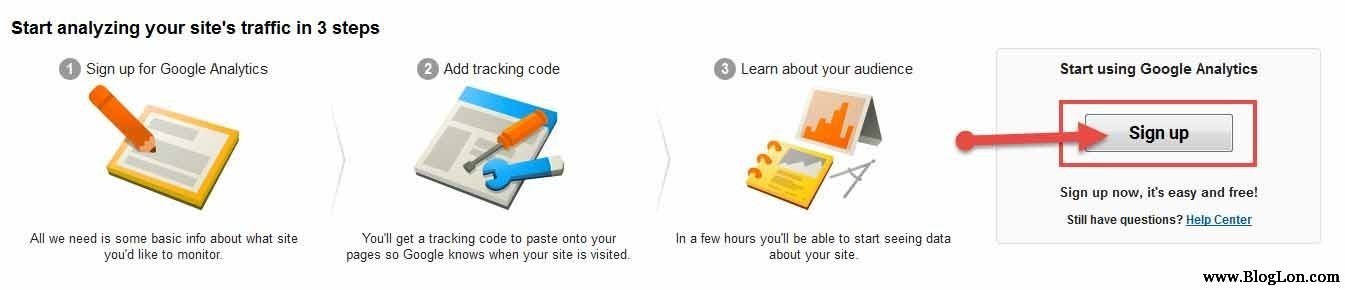
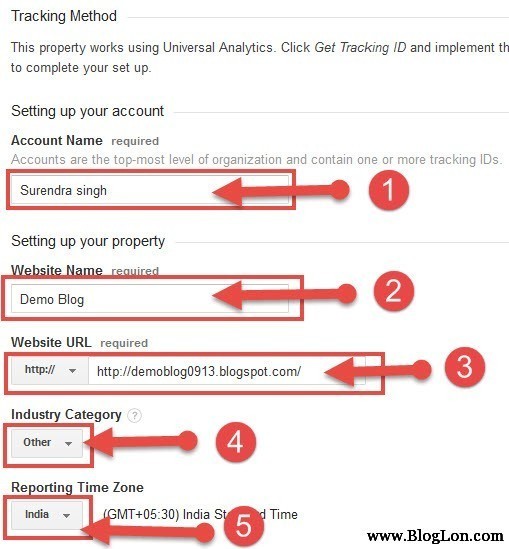
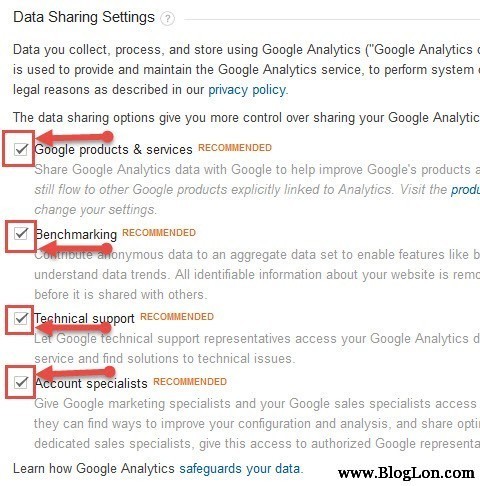

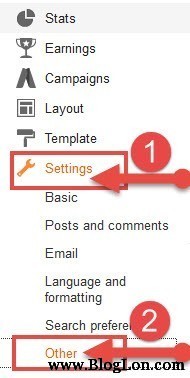
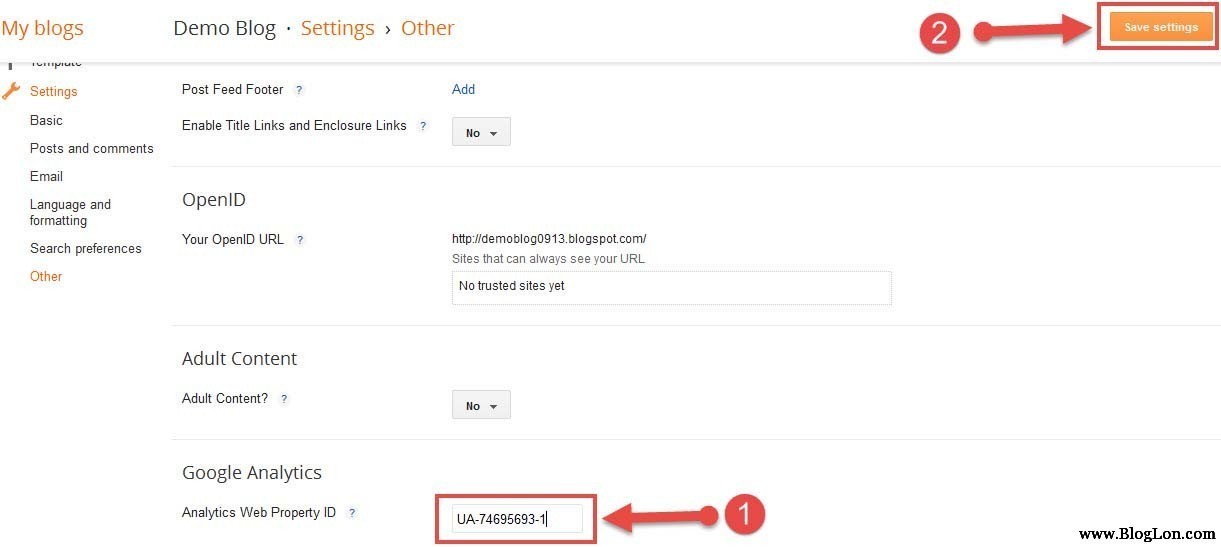

bhai kuch sawal hai
1) fiverr ka minimum withdraw amount kitna hai aur ye har transaction par kitna charge karti hai and sabse best option kya hai jisse paise fast mode me mile.
2) 1 hi blog se alag alag gmail account se adsense ke lie approval le sakte hai
bhai ye mat kehna post likhne wala hu mujhe urgent iski info chahiye waiting for your reply thankx
1. fiverr se aap minimum $4 withdraw kar sakte hai lekin aisa tab kar sakte hai aap jab aapke complete kiye huye kaam ko 14 days ho chuke ho aur jo top ratted hote hai unke liye 7 days waiting time hota hai. Ye 2% withdrawal charge leta hai lekin depend karta hai ki aapko kitne kam time me paisa chahiye us hisab se charges badhte jate hai. Sabse badhiya PayPal payment option hai.
2. Ek blog par keval ek hi adsense allow hai. Aur ha jis sawal ka answer comment me possible hota hai use me deta hu aur yadi aap kahenge ki mujhe blogging sikha dijiye to aapko sirf post ke liye hi wait karna hoga, Keep in mind my thought and thanks for being with bloglon.
Bahut badiya trike se bataya aapne. Sir aapne apne blog ke like fevicon kaise banaye.
Maine adobe Photoshop se banaya hai.
hume kaise pata lagega ki google analytic se jud gye hai
24 hours baad analytics report check kijiye yadi usme blog traffic show ho to connect hai otherwise nahi.
Nice.. Bahut hi easy tarike se bataya hai aapne..Thanks
Google adsense approved ho gaya hai lakin domain kaise le kaun sa le kuch pata nahi hai, please help karen.
गूगल एनालिटिक्स के बारे में पूरी जानकारी आपने अपने ब्लॉग में लिखी है वह बहुत ही मददकार है , इस जानकारी से नए ब्लॉगर को बहुत सहायता मिलेगी , मुझे आपका लिखने का तरीका बहुत अच्छा लगता है , आपका ब्लॉग मुझे बहुत पसंद है